网易邮箱大师是网易公司旗下的手机邮件客户端工具,也是很多小伙伴的办公首选软件,下面是关于

1、打开网易邮箱大师,跳转出主界面,如下图:
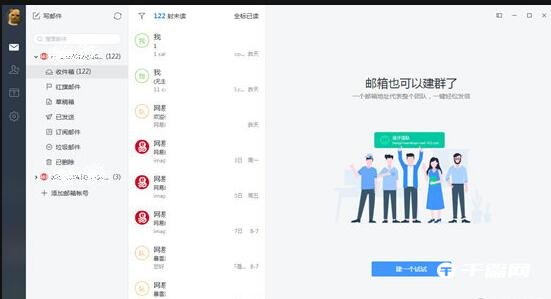
2、找到并点击左侧栏的齿轮“图标”,并进入到“邮件列表”,可以管理当前的邮箱账号,这不是重点,直接点击“添加邮箱”选项,如下图:
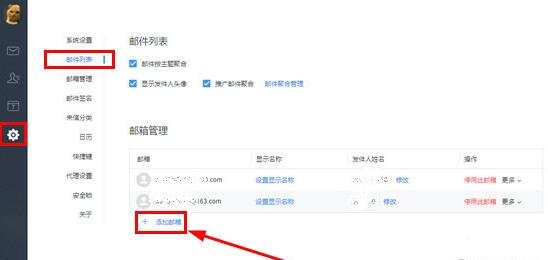
3、可以在账号一栏填入163/QQ/Gmail/企业邮箱等,完全支持所有类型的邮箱登录!如果之前没有注册邮箱的用户,小编强烈推荐QQ邮箱登录,如果是之前没有注册邮箱但有注册QQ的用户,注册QQ的同时也已经注册了邮箱,然后接下来输入自己的QQ号邮箱即可,如下图:
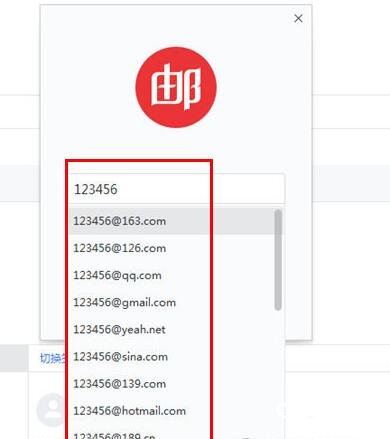
4、如果确定自己之前没有注册任何邮箱和QQ,把账号一栏全部退格清除,点击“注册邮箱”选项,如下图:
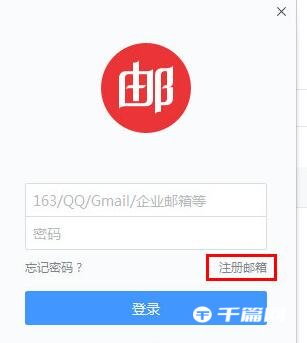
5、将从网易邮箱大师跳转到网易邮箱网页端,选择最简单的“注册手机账号邮箱”,填写自己正确的手机号、短信验证码和密码,即可完成注册
以上就是《网易邮箱大师》怎么注册邮箱全部内容,更多精彩请关注66下载网易邮箱大师专区。
小编推荐阅读